
ИТунес приказује упозорење ако покушате да вратите са омогућеним Финд Ми иПхоне.
Кредит за слику: Слика љубазношћу Аппле-а
Поновна инсталација иОС-а на иПхоне-у, било враћањем преко иТунес-а или ресетовањем система у апликацији Подешавања на иОС-у 7 или 8, враћа телефон у фабричке услове. Овај процес чисти ваше личне податке, чинећи телефон безбедним за продају, и ресетује сва подешавања, решавајући већину грешака и грешака. Ако се ваш телефон уопште неће укључити, спречавајући нормалне методе рестаурације, ставите иПхоне у режим опоравка да бисте га поново инсталирали преко иТунес-а.
Искључите Финд Ми иПхоне
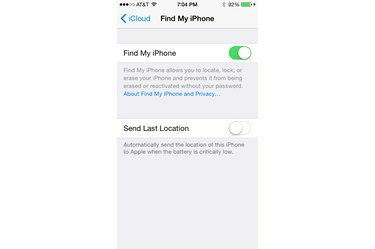
Онемогућите Финд Ми иПхоне пре враћања.
Кредит за слику: Слика љубазношћу Аппле-а
Као безбедносну мера предострожности, не можете да вратите систем на иПхоне који има омогућен Финд Ми иПхоне. Пошто је за онемогућавање Финд Ми иПхоне потребна ваша Аппле ИД лозинка, овај корак спречава лопова да узме ваш телефон и врати га да би могао да заобиђе шифру вашег телефона. Да бисте искључили Финд Ми иПхоне, отворите апликацију Подешавања, додирните „иЦлоуд“, „Финд Ми иПхоне“ и искључите опцију. У случају неисправног телефона који се не покреће, можете уклонити уређај са Финд Ми иПхоне на веб локацији иЦлоуд тако што ћете се пријавити на свој Аппле налог.
Видео дана
Вратите помоћу иТунес-а

Притисните „Врати иПхоне“ у иТунес-у да бисте поново инсталирали иОС.
Кредит за слику: Слика љубазношћу Аппле-а
Повежите свој иПхоне са рачунаром и кликните на иПхоне икону у иТунес-у. Проверите време најновије резервне копије наведено на картици Резиме. Ако резервна копија телефона није направљена прошлог дана, кликните на „Направи резервну копију сада“ да бисте сачували резервну копију у иТунес-у или покрените ручну иЦлоуд резервну копију са иЦлоуд странице апликације Подешавања телефона. Када будете спремни да обришете телефон и поново инсталирате систем, кликните на „Врати иПхоне“, а затим притисните „Врати“ у дијалогу за потврду. Ако је новија верзија иОС-а доступна за ваш телефон, дугме за потврду гласи „Врати и ажурирај“ и узрокује да иТунес ажурира ваш телефон на најновију верзију током поновне инсталације.
Вратите користећи Рецовери Моде
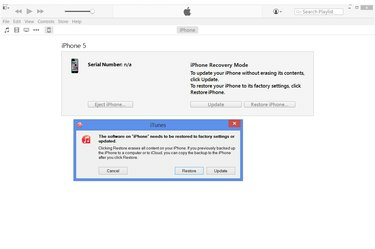
Кликните на „Врати“ да бисте поново инсталирали иПхоне у режиму опоравка.
Кредит за слику: Слика љубазношћу Аппле-а
Ако иТунес неће препознати ваш иПхоне или ако се телефон не укључи, потпуно искључите телефон и држите дугме „Хоме“ док укључите УСБ кабл у рачунар. Наставите да држите „Хоме“ док телефон не прикаже обавештење да се повежете на иТунес да бисте ушли у режим опоравка. Након неког тренутка, иТунес приказује обавештење које од вас тражи да вратите телефон. Кликните на „Врати“ да бисте започели поновну инсталацију. Да бисте отказали режим опоравка без поновног инсталирања система, кликните на „Откажи“, ископчајте УСБ кабл, а затим држите дугме „Слееп/Ваке“ и „Хоме“ док се телефон не искључи.
Враћање без рачунара
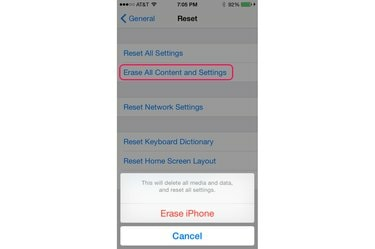
Ресетујте телефон из апликације Подешавања.
Кредит за слику: Слика љубазношћу Аппле-а
Да бисте вратили свој иПхоне када нисте у близини рачунара са иТунес-ом, отворите апликацију Подешавања, додирните „Опште“, „Ресетуј“, а затим „Избриши сав садржај и подешавања“. Притисните „Обриши иПхоне“ да бисте потврдили. Ваш телефон мора да се успешно покрене да бисте користили овај метод - не можете да ресетујете иПхоне који је заглављен у режиму опоравка без коришћења иТунес-а. Одабиром „Обриши сав садржај и подешавања“ брише се меморија вашег телефона, баш као враћање у иТунес, омогућавајући вам да почнете од нуле или вратите резервну копију иЦлоуд-а. Ако имате само иТунес резервну копију, мораћете да сачекате док не дођете до рачунара да бисте подесили телефон након ресетовања.



